NBS OS - Orçamento - Imprimir: mudanças entre as edições
Ir para navegação
Ir para pesquisar
(Criou página com '== Conceito == Esta ação tem o intuito de permitir que o usuário possa cancelar o lançamento de um '''Orçamento.''' == Etapas == {| class="wikitable" |+ !semmoldura|700x700px |Na tela principal '''"Ordens de Serviços",''' o usuário deve: * 1. Selecionar a opção '''"Orç".''' * 2. Selecionar o intervalo de pesquisa. * 3. Clicar no botão '''Pesquisar.''' * 4. Selecionar um '''orçamento''' na Grid. * 5. Na '''Aba O...') |
Sem resumo de edição |
||
| Linha 1: | Linha 1: | ||
== Conceito == | == Conceito == | ||
Esta ação tem o intuito de permitir que o usuário | Esta ação tem o intuito de permitir que o usuário realize a impressão de Orçamentos. | ||
== Etapas == | == Etapas == | ||
{| class="wikitable" | {| class="wikitable" | ||
![[Arquivo:Interface - Imprimir Orçamento.png|semmoldura|700x700px|ligação=Arquivo:Interface_-_Imprimir_Or%C3%A7amento.png]] | |||
![[Arquivo:Interface - | |Para imprimir um Orçamento, o usuário deve: | ||
| | *1. Selecionar a opção '''orçamento''' presente nos filtros; | ||
* 1. Selecionar a opção ''' | *2. Clica no Botão de pesquisa; | ||
* 2. | *2. Selecionar um Orçamento na Grid; | ||
* | *4. Na Aba '''Orçamento,''' clicar na opção '''Imprimir''' ou através do botão [[Arquivo:Botao imprimir os ou orcamento - os.png|semmoldura|36x36px]]; | ||
* | *5. Selecionar a impressora e demais configurações de impressão; | ||
* | *6. Clicar no botão '''Confirmar.''' | ||
|} | |||
* 6. | {| class="wikitable" | ||
![[Arquivo:Interface - Imprimir OS.png|semmoldura|700x700px]] | |||
|Para imprimir um Orçamento, o usuário deve: | |||
*1. Selecionar a opção '''O.S.''' presente nos filtros; | |||
*2. Clica no Botão de pesquisa; | |||
*2. Selecionar uma OS na Grid; | |||
*4. Na Aba '''OS,''' clicar na opção '''Imprimir O.S.''' ou através do botão [[Arquivo:Botao imprimir os ou orcamento - os.png|semmoldura|36x36px]]; | |||
*5. Selecionar as configurações de impressão; | |||
*6. Clicar no botão '''Confirmar.''' | |||
|} | |} | ||
== LGPD == | == LGPD == | ||
A obrigatoriedade da Lei Geral de Proteção de Dados (LGPD) fará com que os dados do cliente sejam criptografados, para clientes que não autorizem a utilização de seus dados (conforme parâmetros do Módulo Clientes > [[Cockpit - LGPD - Por Empresa|Cockpit LGPD]]. | A obrigatoriedade da Lei Geral de Proteção de Dados (LGPD) fará com que os dados do cliente sejam criptografados, para clientes que não autorizem a utilização de seus dados (conforme parâmetros do Módulo Clientes > [[Cockpit - LGPD - Por Empresa|Cockpit LGPD]]. | ||
Edição atual tal como às 16h24min de 13 de março de 2023
Conceito
Esta ação tem o intuito de permitir que o usuário realize a impressão de Orçamentos.
Etapas
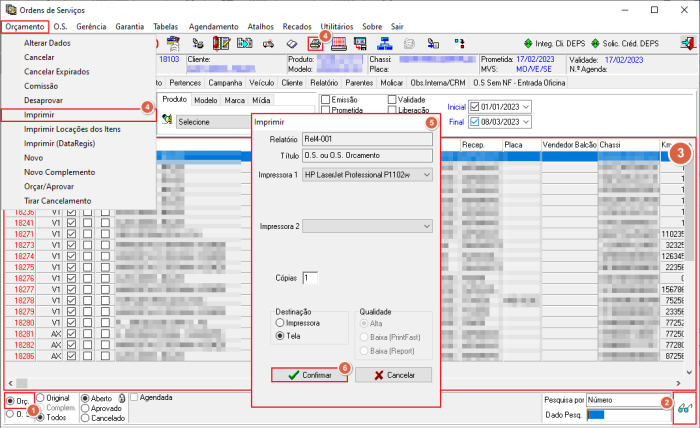
|
Para imprimir um Orçamento, o usuário deve: |
|---|
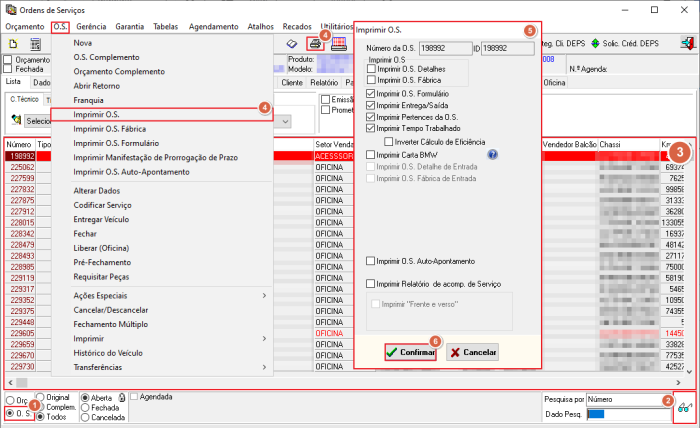
|
Para imprimir um Orçamento, o usuário deve: |
|---|
LGPD
A obrigatoriedade da Lei Geral de Proteção de Dados (LGPD) fará com que os dados do cliente sejam criptografados, para clientes que não autorizem a utilização de seus dados (conforme parâmetros do Módulo Clientes > Cockpit LGPD.